Nikon View Ver.3 a été améliorée en version 3.1. Etant donné que de nouvelles fonctionnalités y ont été ajoutées, nous vous conseillons de lire attentivement les paragraphes intitulés “Quelles sont les nouveautés sous Macintosh et sous Windows” avant d’utiliser la version 3.1. Logiciel d’acquisition pour les appareils numériques COOLPIX Nikon View Ver.3 Quelles sont les améliorations qu'apporte la version 3.1 Quelles sont les nouveautés sous Macintosh ? Quelles sont les nouveautés sous Windows ? Cliquer pour aller à 1 Quelles sont les nouveautés sous Macintosh ? Visualisation des fichiers de films Nikon View Version 3.1 permet de visualiser les fichiers de films dans la visionneuse intégrée de Nikon View ou dans une application tiers. Vous pouvez choisir n’importe quelle application Prise en charge du COOLPIX 880 prenant en charge le format QuickTime. Suivez les instructions Outre les anciens appareils numériques COOLPIX de Nikon ci-dessous pour affecter l’application utilisée pour visualiser les (série 990/950/800/700/900), la version 3.1 de Nikon View Ver.3 fichiers de films. prend en charge le nouvel appareil COOLPIX 880. Nikon View Version 3.1 est en effet en mesure de lire tous les fichiers Visualiser les fichiers de films à partir de la visionneuse images et films enregistrés avec le COOLPIX 880; il gère éga- intégrée de Nikon View lement la connexion USB. Lorsque vous connecterez votre 1. Nikon View Browser Version 3.1 une fois activé, sélecappareil photo COOLPIX 880 à un ordinateur à l’aide d’un tionnez Préférences dans le menu Edition. câble USB, l’appareil apparaîtra sous forme d’icône illustrant 2. Cliquez sur l’onglet Visionneuse. Sélectionnez la case d’opun appareil photo intitulé Nikon 880 (le nom d’icône varie tion Ouvrir les films avec visionneuse incorporée et selon le modèle d’appareil photo et le type de connexion). cliquez sur OK. 2 Visualiser les fichiers de films à partir d’une application tiers 1. Ouvrez la fenêtre de contrôle Nikon View Control dans le menu Pomme > Tableaux de bord. 2. Cliquez sur l’onglet Paramètres. Sous “visionneuse de films sélectionnée”, cliquez sur le bouton Modifier …. 3. La boîte de dialogue Ouvrir s’affiche à l’écran. Cliquez alors sur l’application de votre choix.Vous ne verrez apparaître que les applications prenant en charge le format QuickTime de Apple. 4. Cliquez sur le bouton Ouvrir, dès que vous avez sélectionné une application. 5. Nikon View Browser Version 3.1 une fois activée, sélectionnez Préférences dans le menu Edition. 6. Cliquez sur l’onglet Visionneuse. Sélectionnez la case d’option Ouvrir les films avec leur application habituelle et cliquez sur OK. 3 Visualiser les informations relatives au film Commandes supplémentaires pour Mac OS 9 Grâce à Nikon View Browser Version 3.1, vous pouvez désormais visualiser les informations relatives aux fichiers films et aux fichiers images. Pour les fichiers de films sauvegardés sur ordinateur, les renseignements “Infos d’ordre général”, “Infos relatives à la photo” et “Infos supplémentaires relatives à la photo” sont disponibles (les tableaux “Infos relatives à la photo” et “Infos supplémentaires relatives à la photo” ne le sont pas pour les fichiers films ouverts directement à partir de la carte mémoire de l’appareil photo via une connexion USB ou série). Lorsque vous utiliserez Nikon View Browser Version 3.1 sous Mac OS 9, vous remarquerez la présence des commandes supplémentaires suivantes dans le fichier Menu. Ajouter aux favoris Lorsque vous cliquez sur l’icône d’un fichier image et sélectionnez Ajouter aux favoris dans le menu Fichier, un pseudonyme de l’image sélectionnée s’ajoute au dossier Ajouter aux Favoris. Si cette image est sauvegardée sur votre ordinateur, vous pouvez l’ouvrir à tout instant en la sélectionnant tout simplement dans le menu Fichier > Ajouter aux favoris. Toutefois, si le fichier se trouve sur la carte mémoire de l’appareil photo lors de la création du pseudonyme, un message d’erreur s’affiche lorsque vous tentez de l’ouvrir à partir de l’option de menu Ajouter aux favoris. Le tableau “ Infos d’ordre général ” affiche des informations de base sur le fichier, tels que la taille du fichier, son emplacement et sa date de capture. Celui contenant les “ Informations relatives aux photos ” indique les paramètres de l’appareil photo au Verrouillage moment de l’enregistrement du fichier. Quant au tableau “ InVous pouvez affecter un mot de passe à un fichier image, ce formations supplémentaires relatives à la photo ”, il fournit les qui permet ainsi de l’ouvrir uniquement lorsque le mot de paramètres de contrôle de l’appareil photo lors de la capture passe correct est saisi. N’oubliez pas cependant que la carte du fichier. L’option “ Non disponible” s’affiche près des paramèmémoire de l’appareil fonctionnant comme une disquette à tres ne pouvant être appliqués aux fichiers films. “ lecture seule ”, il est impossible d’appliquer cette fonction aux images ouvertes dans la fenêtre de l’appareil photo. Nikon View Browser Version 3.1 prend également en charge les menus contextuels Mac OS. Maintenez la touche de contrôle enfoncée tout en cliquant sur le fichier image pour afficher un menu contextuel. Les menus contextuels de Nikon View Browser sont les mêmes que ceux utilisés dans l’utilitaire de fichiers Mac OS. 4 Quelles sont les nouveautés sous Windows ? Effacement des fichiers temporaires Lors de l’utilisation de Nikon View, des fichiers temporaires sont créés et sauvegardés dans le dossier temporaire de Windows; par exemple, lorsque l’on copie par exemple les fichiers images Prise en charge du COOLPIX 880 sur le disque dur ou que l’on ouvre des images dans une appliOutre les anciens appareils numériques COOLPIX de Nikon cation. Avec Nikon View version 3.1, ces fichiers, qui prennent (série 990/950/800/700/900), la version 3.1 de Nikon View Ver.3 de l’espace inutilement, peuvent être effacés aisément. Pour cela, prend en charge le nouvel appareil COOLPIX 880. Nikon View il faut procéder de la manière suivante : Version 3.1 est en effet en mesure de lire tous les fichiers images enregistrés avec le COOLPIX 880; il accepte également la 1. Cliquez sur le bouton Configuration dans la fenêtre connexion USB. Nikon View, ou sélectionnez Configuration… dans le menu de visualisation. 2. La boîte de dialogue Paramètres de l’appareil numérique apparaît à l’écran. Cliquez sur Supprimer tout…. sous “ Fichiers temporaires ”. 5 3. Une boîte de dialogue s’affiche pour confirmer que vous Réorganisation de l’affichage de la liste désirez bien effacer les fichiers temporaires. Cliquez sur OK pour effacer tous les fichiers temporaires Nikon View. de fichier TPour visualiser une liste des fichiers sauvegardés sur le dos- Grâce à Nikon View Version 3.1, il est désormais possible de sier temporaire, cliquez sur Vissioner les fichiers… sous modifier l’ordre dans lequel les fichiers images sont affichés. “ Fichiers temporaires ”. Les images peuvent en effet apparaître par ordre alphabétique, par taille ou par ordre chronologique.Vous pouvez réorganiser la liste de fichiers, en cliquant tout simplement sur les en-têtes de Nom, Taille, Date de capture ou Taille d’image juste au-dessus de la liste de fichiers. 6 ">
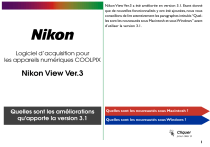
Lien public mis à jour
Le lien public vers votre chat a été mis à jour.